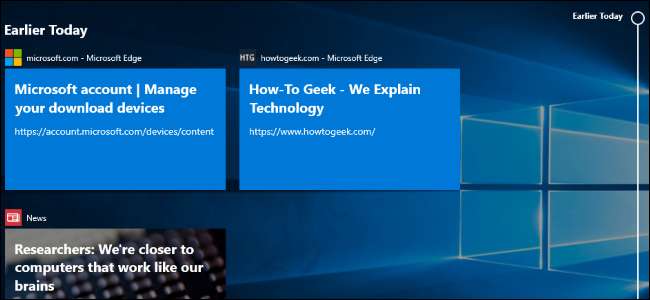
Firma Microsoft jest gotowa do wydania „Aktualizacji z kwietnia 2018 r.” Systemu Windows 10. Pierwotnie miała nazywać się „Aktualizacja wiosennych twórców” i nosiła nazwę kodową „Redstone 4”. To jest Windows 10 wersja „1803” i to uruchamia się dzisiaj, 30 kwietnia 2018 r.
Możesz pobierz aktualizację z kwietnia 2018 już dziś , nawet jeśli firma Microsoft nie udostępnia ich jeszcze za pośrednictwem usługi Windows Update.
ZWIĄZANE Z: Jak uzyskać aktualizację systemu Windows 10 z kwietnia 2018 r. Już teraz
Oś czasu przedstawia listę działań ze wszystkich urządzeń
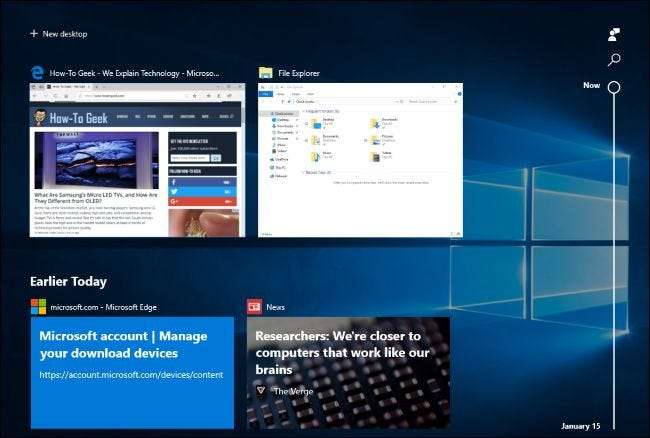
Plik Funkcja osi czasu , który pierwotnie miał zadebiutować w Aktualizacja Fall Creators dla systemu Windows 10 , jest tutaj w aktualizacji z kwietnia 2018 r.
Oś czasu wzmacnia „ Widok zadań ”Z historią czynności wykonywanych wcześniej na komputerze. Po kliknięciu przycisku „Widok zadań” na pasku zadań lub naciśnięciu Windows + Tab, poniżej aktualnie otwartej aplikacji zobaczysz działania z „Wcześniejszego dnia” oraz z poprzednich dni. Może to obejmować strony internetowe otwarte w przeglądarce Microsoft Edge, artykuły czytane w aplikacji Wiadomości, dokumenty, nad którymi pracowałeś w programie Microsoft Word i miejsca, które przeglądałeś w aplikacji Mapy.
Celem tej funkcji jest ułatwienie wznowienia „czynności”, które wcześniej wykonywałeś. Będą one nawet synchronizowane na Twoich urządzeniach, dzięki czemu będziesz mógł wznowić działania na innym komputerze. Cortana pojawi się również i wyświetli listę działań do „Wznów z innych urządzeń”, gdy będziesz poruszać się między dwoma urządzeniami z włączonymi działaniami.
ZWIĄZANE Z: Co to jest oś czasu systemu Windows 10 i jak z niej korzystać?
Możesz użyć paska przewijania lub pola wyszukiwania, aby przewijać czynności wstecz. Są podzielone na kategorie według dnia, a jeśli przeglądasz wszystkie działania z określonego dnia, zostaną podzielone na godziny. Możesz kliknąć działanie prawym przyciskiem myszy i znaleźć opcje, aby usunąć wszystkie działania z tego dnia lub godziny. Dostępne są nowe opcje kontrolowania działania tej funkcji w obszarze Ustawienia> Prywatność> Historia aktywności.
Firma Microsoft planuje zintegrować to również z aplikacjami mobilnymi, aby działania mogły obejmować cały komputer i telefon. Jednak programiści aplikacji będą musieli włączyć wsparcie dla tej funkcji, zanim zadziała z ich komputerem lub aplikacjami mobilnymi.
„Udostępnianie w pobliżu” zapewnia łatwe bezprzewodowe udostępnianie plików
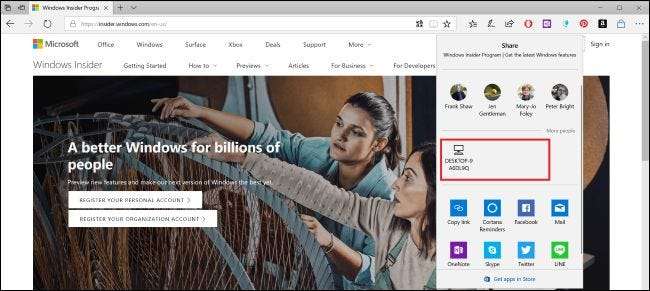
ZWIĄZANE Z: Jak korzystać z udostępniania w pobliżu w systemie Windows 10
Windows 10 ma teraz „ Udostępnianie w pobliżu ”Funkcja udostępniania plików, która działa podobnie AirDrop firmy Apple . Ta funkcja jest również nazywana „Near Share”.
Zakładając, że Twój komputer ma włączoną funkcję Bluetooth, możesz kliknąć przycisk „Udostępnij” w dowolnej aplikacji, a pobliskie urządzenia z włączoną funkcją Udostępnianie w pobliżu pojawią się na liście. Kliknij jedno z urządzeń, a bezprzewodowo udostępnisz mu zawartość.
Działa to w każdej aplikacji z funkcją udostępniania. Możesz go używać do udostępniania zdjęć w aplikacji Zdjęcia, udostępniania łączy do stron internetowych w Microsoft Edge, a nawet udostępniania plików bezprzewodowo w Eksploratorze plików.
Przeglądarka danych diagnostycznych pokazuje, co system Windows wysyła do firmy Microsoft
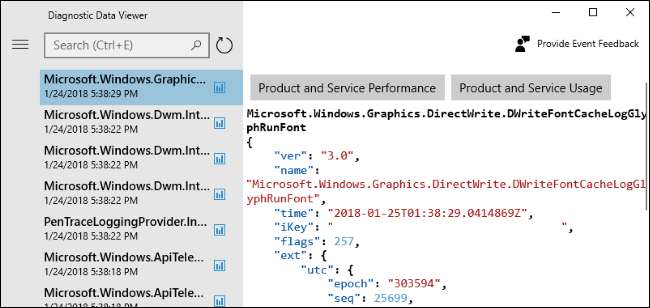
ZWIĄZANE Z: Co właściwie robią podstawowe i pełne ustawienia telemetrii systemu Windows 10?
Microsoft wciąż stara się złagodzić obawy dotyczące prywatności związane z systemem Windows 10, zachowując większą przejrzystość. W tym celu dostępna jest nowa aplikacja „Diagnostic Data Viewer”. To pokaże ci, w postaci zwykłego tekstu, dokładny informacje diagnostyczne Twój komputer z systemem Windows 10 wysyła do firmy Microsoft. Pokazuje nawet wszystkie informacje przechowywane w chmurze firmy Microsoft na temat Twojego konkretnego urządzenia.
Aby włączyć tę funkcję, musiałem wybrać Ustawienia> Prywatność> Diagnostyka i opinie. Przełącz opcję „Przeglądarka danych diagnostycznych” na „Wł.”. Na tym ekranie zauważono, że ta funkcja może zająć do 1 GB miejsca na dysku do przechowywania tych danych na komputerze. Po włączeniu możesz kliknąć przycisk „Diagnostic Data Viewer”, aby przejść do Microsoft Store i pobrać bezpłatną aplikację Diagnostic Data Viewer na swój komputer, która pozwoli Ci wyświetlić informacje. Możesz użyć pola wyszukiwania, aby znaleźć określone dane lub filtrować według różnych typów zdarzeń.
Firma Microsoft umożliwia teraz również usunięcie danych diagnostycznych zebranych z urządzenia. Wystarczy kliknąć przycisk „Usuń” w obszarze Usuń dane diagnostyczne na ekranie Ustawienia> Prywatność> Diagnostyka i opinie.
Użytkownicy niebędący administratorami mają teraz większą kontrolę nad danymi diagnostycznymi, które wysyłają do firmy Microsoft. Wszyscy użytkownicy systemu Windows mogą teraz przejść do opcji Ustawienia> Prywatność> Diagnostyka i opinie i wybrać jedną z nich Podstawowy lub pełny dane diagnostyczne. Wcześniej tylko administratorzy systemu mogli zmienić to ustawienie.
Microsoft jest również wzmacnianie Pulpit nawigacyjny prywatności online z nową stroną „historii aktywności”, ułatwiającą użytkownikom przeglądanie informacji przechowywanych na nich przez firmę Microsoft. Gdy konfigurujesz nowy komputer, pojawia się nowy proces konfiguracji po raz pierwszy, który oferuje indywidualne ekrany dla różnych ustawień prywatności, co ułatwia ich konfigurację.
Szybkie parowanie urządzeń Bluetooth
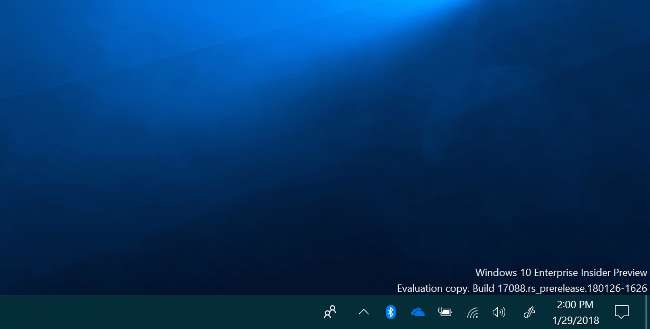
ZWIĄZANE Z: Łatwiejsze parowanie Bluetooth w końcu trafia na Androida i Windows
Funkcja „szybkiej pary” która ułatwi parowanie urządzeń Bluetooth z komputerem, pojawi się w tej aktualizacji. Po prostu umieść urządzenie Bluetooth w trybie parowania w pobliżu komputera, a zobaczysz powiadomienie z prośbą o sparowanie, dzięki czemu nie musisz nawet otwierać aplikacji Ustawienia i przechodzić do ustawień Bluetooth.
Początkowo ta funkcja działa tylko z Mysz Surface Precision Mouse , a producenci urządzeń będą musieli dodać do niego obsługę. Ale jest to wersja Windows funkcji, która pojawi się na każdej nowoczesnej platformie, w tym Fast Pair na Androida i łatwy proces parowania AirPods lub Chip W1 -zestaw słuchawek Beats na iPhone. Wraz z Bluetooth 5.0 Powinno to ułatwić korzystanie z urządzeń Bluetooth i zwiększyć ich wydajność na każdej platformie.
Progresywne aplikacje internetowe w Sklepie Windows
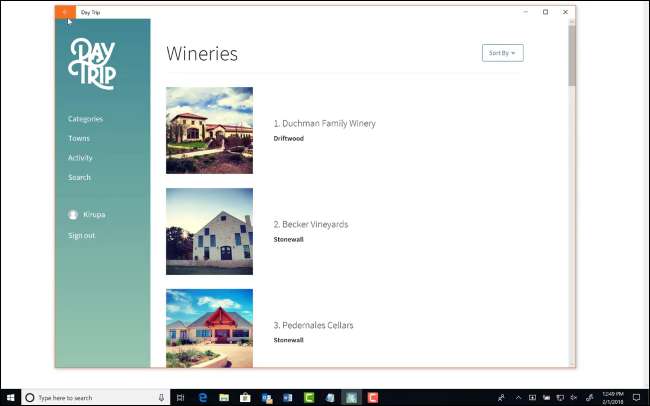
ZWIĄZANE Z: Co to są progresywne aplikacje internetowe?
Przeglądarka Microsoft Edge zyskuje szereg nowych funkcji umożliwiających uruchamianie Progresywne aplikacje internetowe (PWA) w systemie Windows 10. Jest to zasadniczo nowy standard dla aplikacji internetowych, które zachowują się jak aplikacje komputerowe. Każda aplikacja ma własne okno i skrót na pasku zadań, może działać w trybie offline i może wysyłać powiadomienia. Google, Mozilla i Microsoft obsługują PWA, a nawet Apple dodaje wsparcie dla tej technologii.
Firma Microsoft zindeksuje PWA i zaoferuje je za pośrednictwem aplikacji Microsoft Store, umożliwiając zainstalowanie ich tak, jak każdej innej aplikacji Windows 10. Według pracowników firmy Microsoft w przyszłości będzie można je również instalować bezpośrednio z Microsoft Edge Wątek na Twitterze .
W przyszłości oznacza to, że Windows 10 może otrzymać solidne wersje aplikacji Google, takich jak Gmail i Kalendarz Google, jako progresywne aplikacje internetowe dostępne w Microsoft Store. Oznacza to również, że programiści mogą zaprojektować jedną aplikację, która działa praktycznie wszędzie, zamiast tworzyć osobne aplikacje dla różnych platform. Ponieważ platforma UWP firmy Microsoft nie cieszy się tak dużym zainteresowaniem programistów jak Android i iOS, w ten sposób system Windows 10 może w przyszłości uzyskać o wiele więcej wysokiej jakości aplikacji.
Szybsza instalacja aktualizacji
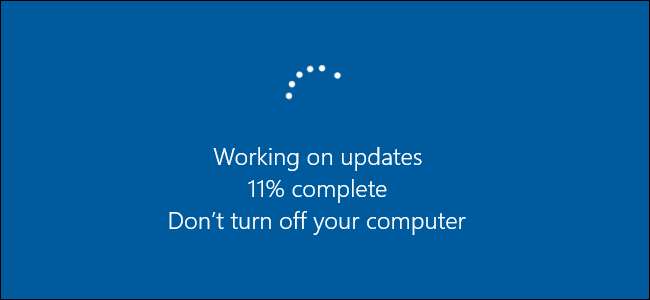
Nawet jeśli nie dbasz o aktualizacje systemu Windows 10 - a zwłaszcza o aktualizacje systemu Windows 10 - spodoba ci się ta. Ta aktualizacja przyspieszy w przyszłości instalację tych aktualizacji dwa razy w roku. Większa część procesu aktualizacji odbywa się w tle podczas korzystania z komputera, co oznacza, że czas potrzebny na siedzenie i oczekiwanie na zainstalowanie aktualizacji jest krótszy. Ten proces aktualizacji online ma niski priorytet, więc nie powinien spowalniać komputera podczas korzystania z niego.
Według Testy Microsoftu , czas aktualizacji „offline” - to znaczy czas, po którym trzeba czekać, wpatrując się w ekran „Aktualizacja” po ponownym uruchomieniu komputera - wzrósł ze średnio 82 minut do 30 minut.
Możesz teraz zarządzać czcionkami w ustawieniach i instalować je ze sklepu
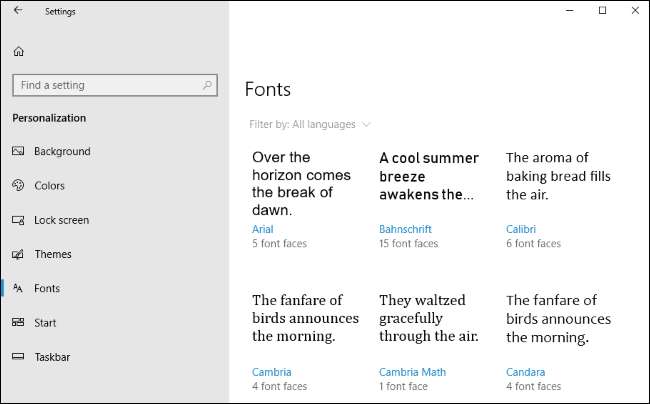
W ramach procesu wycofywania starego Panelu sterowania i przenoszenia wszystkiego do nowej aplikacji Ustawienia w menu Ustawienia> Personalizacja> Czcionki dostępny jest teraz ekran Czcionki, który umożliwia przeglądanie, instalowanie i odinstalowywanie czcionek.
Czcionki są również dostępne w Microsoft Store, co ułatwia instalację. Kliknij łącze „Uzyskaj więcej czcionek w sklepie” na tym ekranie, aby otworzyć kolekcję czcionek w sklepie Microsoft Store, umożliwiającą łatwiejsze i wygodniejsze pobieranie i instalowanie czcionek.
Ulepszenia Microsoft Edge
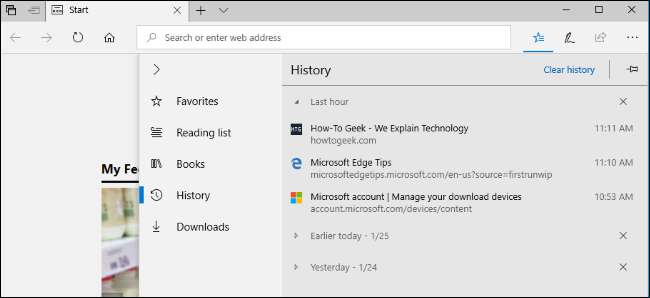
Edge ma teraz przeprojektowane „centrum” - wyskakujące okienko, które pokazuje twoje zakładki, historię, pobrane pliki, a nawet eBooki ze sklepu Microsoft Store. Klikając prawym przyciskiem myszy książkę w widoku biblioteki, możesz teraz przypiąć ją do ekranu startowego. Pasek ulubionych Edge pojawia się teraz automatycznie na ekranie nowej karty, zakładając, że masz co najmniej jedną ulubioną. Jest też przeprojektowany ciemny motyw z ciemniejszą czernią i większym kontrastem, a także bardziej płynny wygląd w stylu akrylowym w całym interfejsie Edge.
Przeglądarka internetowa firmy Microsoft może teraz zapamiętywać informacje, takie jak imię i nazwisko oraz adres, i automatycznie wypełniać formularze w witrynach internetowych - coś, co konkurencyjne przeglądarki robią od lat. Może zsynchronizować te informacje między urządzeniami, a nawet automatycznie wypełnić informacje o karcie kredytowej na stronach internetowych, jeśli chcesz. Nie pamięta kodu CVV, więc nadal musisz go wpisać przy kasie.
Możesz teraz kliknąć kartę prawym przyciskiem myszy i wybrać „Wycisz kartę”, aby ją wyciszyć. Podczas przeglądania w trybie InPrivate możesz zezwolić niektórym rozszerzeniom na działanie i opcjonalnie wpisać hasła, jeśli chcesz. Możesz nigdy nie zapisywać hasła do określonej witryny internetowej, a Edge nigdy nie poprosi Cię o ponowne zapisanie hasła w tej witrynie.
Ulepszono tryb pełnoekranowy, do którego można uzyskać dostęp, naciskając klawisz F11. Możesz teraz najechać kursorem myszy w pobliże górnej części ekranu lub przesunąć palcem w dół od góry ekranu, aby uzyskać dostęp do paska nawigacji bez uprzedniego opuszczania trybu pełnoekranowego.
Dostępna jest również nowa opcja „drukowania bez bałaganu”. Podczas drukowania w Edge ustaw opcję drukowania bez bałaganu na „Wł.”, A Edge wydrukuje stronę internetową bez reklam i innych niepotrzebnych elementów. Jednak to nie zadziała w każdej witrynie.
Sposób czytania został przeprojektowany, dzięki czemu jest bardziej spójny niezależnie od tego, czy czytasz dokumenty PDF, strony internetowe w widoku do czytania, czy książki EPUB ze Sklepu Windows. Dostępna jest również lepsza funkcja zarządzania zakładkami do tworzenia i pracy z zakładkami w dokumentach. Dostępna jest także nowa funkcja czytania na pełnym ekranie, a wszelkie utworzone notatki i zakładki zostaną zsynchronizowane na wszystkich Twoich urządzeniach. Firma Microsoft wprowadziła szereg ulepszeń w układzie EPUB i obsługuje teraz nakładki multimedialne EPUB dla książek z narracją audio.
Pod maską Edge obsługuje teraz Service Workers oraz interfejsy API Push i Cache. Oznacza to, że strony internetowe mogą wysyłać powiadomienia, które pojawiają się w Twoim centrum akcji, nawet jeśli nie są otwarte w Twojej przeglądarce. Niektóre witryny internetowe mogą używać lokalnej pamięci podręcznej do pracy w trybie offline lub zwiększania wydajności. Plik Rozszerzenia mediów internetowych pakiet jest teraz również instalowany domyślnie, więc Edge obsługuje teraz otwarte formaty audio OGG Vorbis i wideo Theora. Na przykład te formaty są używane w Wikipedii. Edge obsługuje również rozszerzenia CSS dla odmian czcionek OpenType, umożliwiając pliki z jedną czcionką, takie jak wiele czcionek z różnymi atrybutami. Programiści mogą teraz zadokować DevTools pionowo, aby uzyskać więcej miejsca na ekranie.
Panel dotykowy gesty są teraz również dostępne - zakładając, że Twój laptop ma Precyzyjny ekran dotykowy . Gesty, takie jak szczypanie, aby powiększyć i przesuwanie dwoma palcami, działają na touchpadzie laptopa tak samo, jak na ekranie dotykowym.
Nowe funkcje Cortany
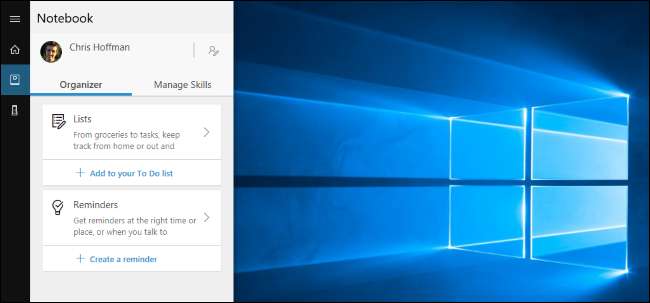
Cortana ma nowy interfejs „Organizatora” pod Notatnikiem, ułatwiający przeglądanie list i przypomnień. Umiejętności takie jak sterowanie smarthome są oddzielone na osobnej karcie Zarządzaj umiejętnościami, zapewniając jedno miejsce do konfigurowania Cortany i odkrywania nowych umiejętności.
Nowa Funkcja Cortana Collections zostało połączone z funkcją list Cortany, dzięki czemu uzyskasz bogaty interfejs do konfigurowania dowolnego rodzaju listy, którą tworzysz. Kliknij opcję „Listy” pod Notatnikiem, aby pracować na listach.
Po zainstalowaniu najnowszej aplikacji Spotify i zalogowaniu się do Spotify w obszarze Notatnik> Zarządzaj umiejętnościami, możesz używać Cortany do sterowania Spotify za pomocą języka naturalnego. Na przykład działają polecenia takie jak „Odtwórz świąteczną muzykę ze Spotify”, „Odtwórz [artist]” i „Odtwórz muzykę rockową”.
Funkcje wyszukiwania internetowego Cortany mogą nie mogą być już wyłączone za pośrednictwem zasad grupy w systemie Windows 10 Professional. Tylko użytkownicy Windows 10 Enterprise i Education mogą wyłączyć wyszukiwanie w sieci Cortana za pomocą zasad takich jak „Wyłącz wyszukiwanie w sieci”.
Moje ustawienia osób
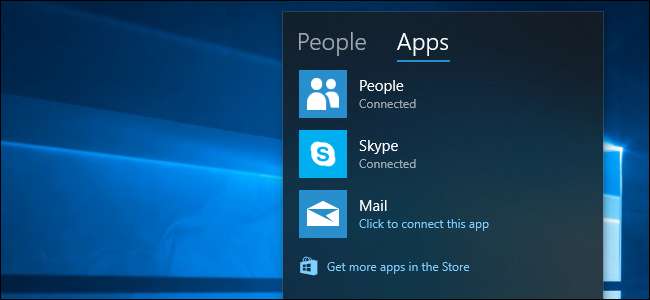
ZWIĄZANE Z: Jak korzystać z funkcji „My People” na pasku zadań systemu Windows 10
Plik Funkcja Moje osoby e, który zadebiutował w aktualizacji Fall Creators dla systemu Windows 10, zawiera również szereg ulepszeń. My People obsługuje teraz przeciąganie i upuszczanie, więc możesz przeciągać i upuszczać kontakty w wyskakującym okienku My People, aby zmienić ich priorytety lub przeciągać i upuszczać ikony osób na pasku zadań.
W aktualizacji Fall Creators, My People pozwolili ci przypiąć tylko trzy osoby do paska zadań, ale teraz możesz wybrać, ile chcesz przypiąć - od jednej do dziesięciu. Przejdź do Ustawienia> Personalizacja> Pasek zadań, aby znaleźć tę opcję. Osoby przypięte do wyskakującego okienka Moje osoby mogą teraz również wysyłać Ci animowane powiadomienia emoji.
System Windows zasugeruje teraz aplikacje, które mogą Cię zainteresować, które integrują się z Moimi ludźmi. Możesz to wyłączyć w Ustawieniach> Personalizacja> Pasek zadań, jeśli chcesz.
Wideo HDR na większej liczbie komputerów
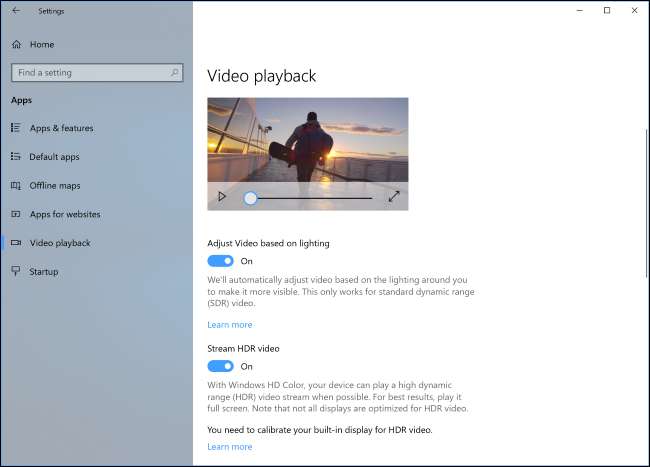
Microsoft rozszerza obsługę wideo HDR na więcej urządzeń. Wiele nowych urządzeń może odtwarzać wideo HDR, ale nie zostały one skalibrowane fabrycznie. Aby sprawdzić, czy Twoje urządzenie może odtwarzać wideo HDR, wybierz Ustawienia> Aplikacje> Odtwarzanie wideo. Jeśli możesz ustawić opcję „Przesyłaj strumieniowo wideo HDR” na Wł., Urządzenie będzie w stanie odtwarzać wideo HDR, jeśli najpierw zostanie odpowiednio skalibrowane.
Aby skorzystać z nowego eksperymentalnego narzędzia do kalibracji firmy Microsoft, kliknij tutaj opcję „Zmień ustawienia kalibracji wideo HDR na moim wbudowanym wyświetlaczu”.
Ustawienia grafiki dla systemów z wieloma GPU
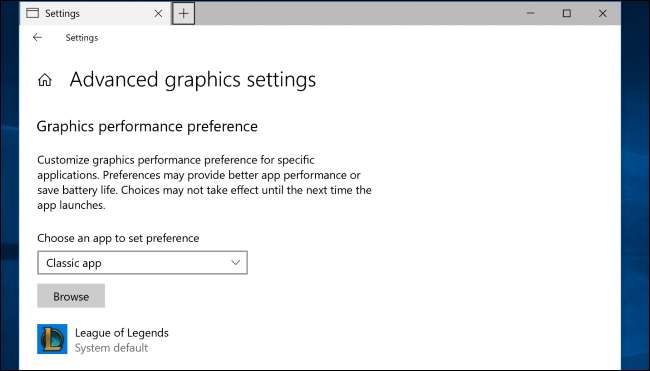
Jest teraz nowa strona ustawień grafiki, która pozwala wybrać procesor graficzny, którego mają używać aplikacje, jeśli masz system z wieloma GPU. Obie NVIDIA i AMD mają do tego własne panele sterowania, ale jest to nowy standardowy sposób robienia tego w systemie Windows, niezależnie od używanego sprzętu graficznego. Opcje ustawione na tym ekranie zastąpią wszelkie ustawienia w panelach sterowania NVIDIA lub AMD.
Aby znaleźć tę opcję, przejdź do Ustawienia> System> Wyświetlacz> Ustawienia grafiki. Możesz przeglądać w poszukiwaniu pliku .exe w swoim systemie i wybrać, który GPU system Windows ma do tego używać. Opcją „Oszczędzanie energii” będzie zintegrowana karta graficzna, natomiast „Wysoka wydajność” to oddzielny lub zewnętrzny procesor graficzny, który zużywa więcej energii. Jeśli twój komputer ma podłączony wewnętrzny oddzielny procesor graficzny i zewnętrzny procesor graficzny, system Windows użyje zewnętrznego procesora graficznego po wybraniu opcji Wysoka wydajność.
Opcje uprawnień aplikacji
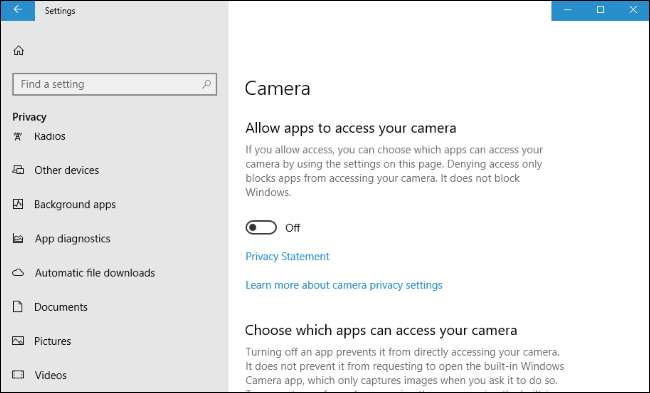
ZWIĄZANE Z: Jak wyłączyć kamerę internetową (i dlaczego powinieneś)
Po przełączeniu opcji „Zezwól aplikacjom na używanie mojego sprzętu aparatu” w obszarze Ustawienia> Prywatność> Kamera na „Wył.” Starsze aplikacje komputerowe nie będą mogły korzystać z kamery internetowej. Wcześniej dotyczyło to tylko nowych aplikacji ze Sklepu Windows. Oznacza to, że system Windows ma teraz łatwą opcję oprogramowania, która wyłączy dostęp do kamery internetowej dla wszystkich aplikacji. Ponieważ jednak to, co zostało zrobione w oprogramowaniu, może zostać zastąpione przez oprogramowanie, nadal możesz chcieć to zrobić zakryj kamerę internetową lub odłącz ją kiedy go nie używasz.
Nie ma sposobu, aby kontrolować, które starsze aplikacje komputerowe mają dostęp do Twojej kamery internetowej. Jeśli dostęp jest włączony, wszystkie aplikacje komputerowe mogą go wyświetlać. Jeśli dostęp jest wyłączony, żadne aplikacje komputerowe nie mogą go wyświetlić.
System Windows umożliwia teraz kontrolowanie, które aplikacje UWP (Sklep) mają dostęp do pełnego systemu plików lub folderów Obrazy, Wideo i Dokumenty. Gdy aplikacja chce uzyskać dostęp, musi poprosić o pozwolenie. W obszarze Ustawienia> Prywatność znajdziesz cztery nowe karty do kontrolowania dostępu do systemu plików, zdjęć, wideo i dokumentów.
Focus Assist zastępuje ciche godziny
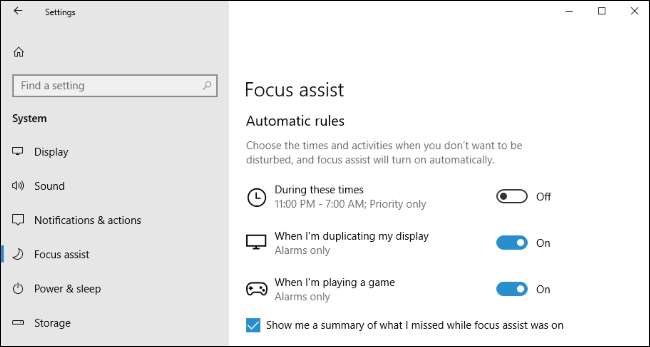
„ Ciche godziny ”, Która umożliwiała wyciszanie powiadomień w określonych okresach, została przemianowana na„ Focus Assist ”.
Focus Assist włączy się automatycznie w określonych sytuacjach, na przykład gdy jesteś powielać twój wyświetlacz lub granie w gry DirectX w ekskluzywnym trybie pełnoekranowym. Obsługuje również różne priorytety powiadomień, dzięki czemu możesz zezwalać na powiadomienia o wysokim priorytecie i tymczasowo blokować powiadomienia o niskim priorytecie. Zobaczysz podsumowanie wszystkich pominiętych powiadomień, gdy wyłączysz Focus Assist.
Aby dokładnie dostosować, jak to działa, przejdź do Ustawienia> System> Wspomaganie ostrości. Opcje tutaj pozwalają ustawić własny priorytet powiadomień i godziny, w których Focus Assist powinien automatycznie się włączyć. Możesz także włączać i wyłączać Focus Assist, klikając prawym przyciskiem myszy ikonę powiadomienia w prawym rogu paska zadań i używając jednej z opcji „Ustaw wspomaganie ostrości”.
Pakiety językowe w Sklepie Windows
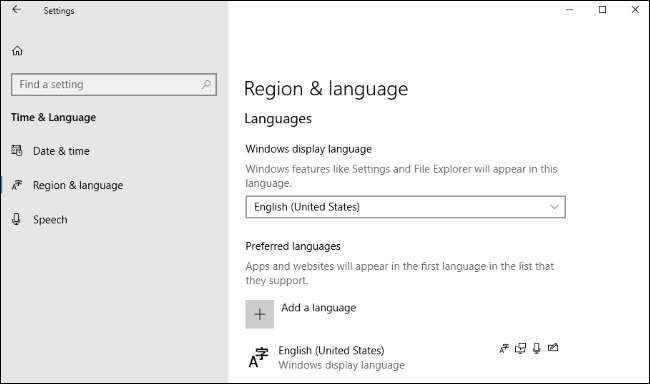
Pakiety językowe są teraz dostarczane za pośrednictwem Sklepu Windows i można je zainstalować, przechodząc do Sklepu Windows lub korzystając z przeprojektowanego ekranu Ustawienia> Czas i język> Region i język.
Microsoft mówi zaczęli używać sztucznej inteligencji i uczenia maszynowego do swoich tłumaczeń, a posiadanie pakietów językowych w sklepie oznacza, że mogą być częściej aktualizowane o ulepszenia.
Opcje wyświetlania i skalowania DPI
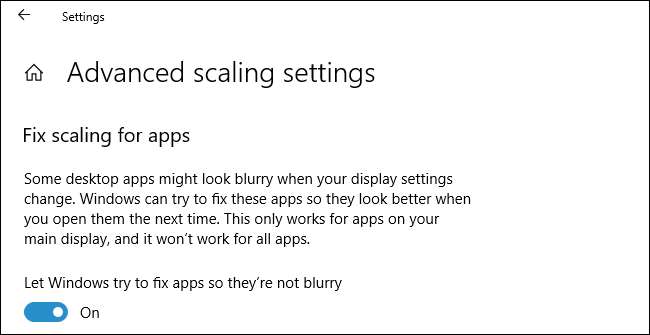
Informacje o sprzęcie wyświetlającym są teraz dostępne w obszarze Ustawienia> System> Wyświetlacz> Zaawansowane ustawienia wyświetlania.
Windows 10 nadal ma problemy ze zdobyciem starszych aplikacji dobrze wygląda na wyświetlaczach o wysokiej rozdzielczości , ale jest też nowa opcja „Napraw skalowanie aplikacji” w obszarze Ustawienia> System> Wyświetlacz> Zaawansowane skalowanie. Po włączeniu system Windows spróbuje automatycznie dostosować aplikacje, aby nie były rozmyte. Nawet jeśli nie masz włączonego tego ustawienia, system Windows wyświetli komunikat „Naprawić rozmyte aplikacje?” wyskakujące okienko, jeśli wykryje, że na ekranie mogą być rozmyte aplikacje.
Więcej ustawień dla poszczególnych aplikacji, aby zastąpić zachowanie skalowania DPI systemu dla poszczególnych programów, jest również dostępnych po kliknięciu prawym przyciskiem myszy pliku .exe lub skrótu na pulpicie, wybraniu „Właściwości”, wybraniu „Zgodności”, a następnie kliknięciu „Zmień ustawienia wysokiej rozdzielczości DPI” przycisk.
Grupa domowa została wycofana
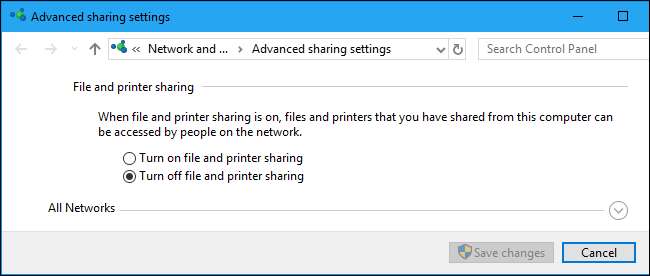
Mamy nadzieję, że nie używasz już Funkcja HomeGroup w sieci domowej, ponieważ została wyłączona. Firma Microsoft zachęca do korzystania z nowoczesnych rozwiązań, takich jak udostępnianie plików w usłudze OneDrive lub funkcja udostępniania w systemie Windows 10 dla folderów i drukarek.
Obsługa obrazów HEIF
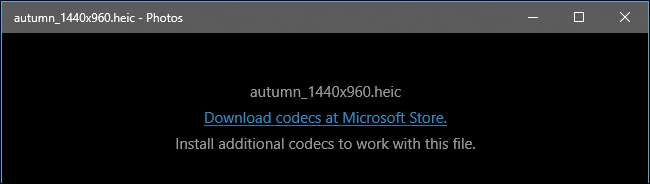
ZWIĄZANE Z: Jaki jest format obrazu HEIF (lub HEIC)?
System Windows 10 obsługuje teraz wyświetlanie obrazów w formacie Format obrazu o wysokiej wydajności bez oprogramowanie osób trzecich . Ten format obrazu jest używany przez aplikację Aparat podczas robienia zdjęć na nowoczesnych iPhone'ach, a Google dodaje również obsługę tego formatu do Androida.
Przy pierwszej próbie otwarcia pliku HEIF lub HEIC otworzy się on w aplikacji Zdjęcia, a aplikacja poprowadzi Cię przez instalację wymaganych kodeków ze sklepu Microsoft Store. Po ich zainstalowaniu obrazy te będą wyświetlane normalnie w aplikacji Zdjęcia, a miniatury i metadane pojawią się również w Eksploratorze plików.
Logowanie bez hasła w systemie Windows 10 w trybie S.
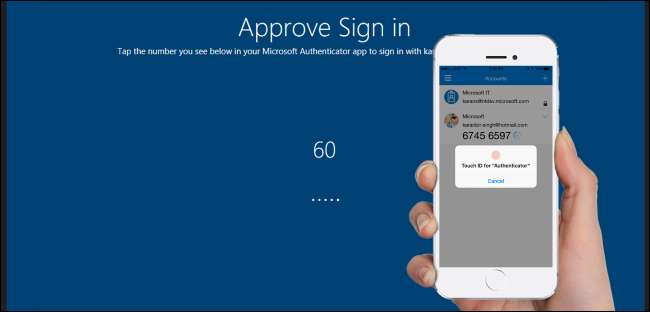
ZWIĄZANE Z: Co to jest Windows 10 S i czym się różni?
Firma Microsoft umożliwia teraz logowanie się do komputera bez podawania hasła - ale tylko wtedy, gdy go używasz Windows 10 w trybie S. , z jakiegoś powodu. Jeśli tak, możesz pobrać plik Aplikacja Microsoft Authenticator na telefon z Androidem lub iPhone'a i skonfiguruj Windows Hello aby użyć go jako metody logowania.
Jeśli to skonfigurujesz, nigdzie nie zobaczysz hasła na ekranie ustawień systemu Windows ani w opcjach logowania. Nadal będziesz mieć kod PIN, którego możesz użyć do zalogowania się, jeśli nie masz telefonu.
Nowe ustawienia i inne zmiany
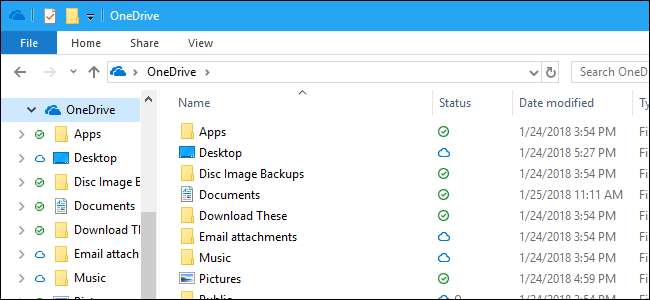
Microsoft zawsze wprowadza szereg drobnych zmian, dodając drobne funkcje w całym systemie Windows 10 i przeprojektowując fragmenty interfejsu. Oto kilka z nich:
- Stan usługi OneDrive w okienku nawigacji : Informacje o stan synchronizacji folderów przechowywanych w OneDrive pojawia się teraz w lewym okienku nawigacji Eksploratora plików. Aby włączyć lub wyłączyć tę funkcję, kliknij przycisk „Widok” na wstążce i kliknij „Opcje”. Kliknij kartę „Widok”, przewiń w dół i włącz lub wyłącz opcję „Zawsze pokazuj stan dostępności” w panelu nawigacji.
- Ikona Windows Update na pasku zadań : Ikona w zasobniku systemowym jest teraz wyświetlana, gdy pojawia się ostrzeżenie lub komunikat ostrzegawczy w obszarze Ustawienia> Aktualizacja i zabezpieczenia> Windows Update.
- Windows Update będzie teraz blokować sen : Jeśli masz komputer podłączony do zasilania sieciowego, usługa Windows Update zapobiegnie teraz uśpieniu komputera przez maksymalnie dwie godziny, aby go zaktualizować, jeśli wymagana jest aktualizacja. Zwiększa to szanse, że aktualizacja zakończy się, gdy nie używasz komputera, a nie, gdy jesteś.
- Odzyskiwanie hasła do kont lokalnych : Możesz ustawić pytania zabezpieczające dla lokalnych kont użytkowników i możesz odpowiedzieć na te pytania z ekranu logowania, aby odzyskać dostęp do komputera, jeśli kiedykolwiek zapomnisz hasła do konta lokalnego. Aby ustawić pytania zabezpieczające, wybierz Ustawienia> Konta> Opcje logowania> Zaktualizuj swoje pytania zabezpieczające.
- Bardziej płynny projekt : Interfejs systemu Windows 10 wykorzystuje nowy, płynny wygląd w stylu akrylu w większej liczbie miejsc, od aplikacji Ustawienia i klawiatury dotykowej po pasek zadań, interfejs udostępniania i wyskakujące okienko zegara.
- Przeprojektowany pasek gier : The Pasek gier który pojawia się po naciśnięciu Windows + G, został również przeprojektowany w celu usprawnienia dostępu do różnych opcji. Możesz teraz wybrać motyw paska gry: ciemny, jasny lub bieżący motyw systemu Windows.
- Ulepszenia pisania emotikonów : Klawiatura emoji, dostępna po naciśnięciu Windows +. lub Windows +; , nie zamyka się automatycznie po wybraniu emotikonu, dzięki czemu można łatwiej wpisywać wiele emotikonów jednocześnie. Naciśnij klawisz Esc lub kliknij „x”, aby go zamknąć. Klawiatura dotykowa zasugeruje również emotikony, gdy wpiszesz słowa takie jak „jednorożec”.
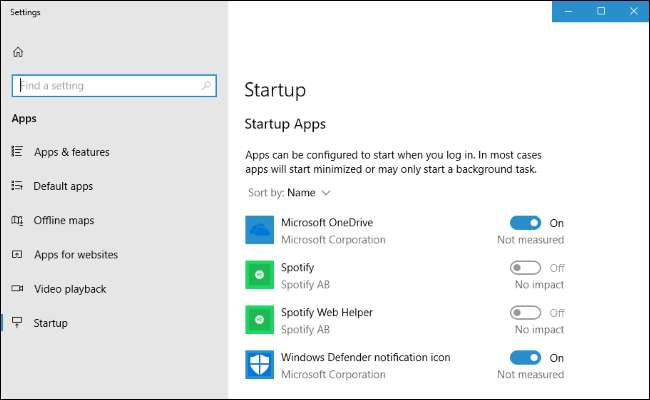
- Zarządzanie aplikacjami startowymi : Aplikacjami startowymi można teraz zarządzać w Ustawienia> Aplikacje> Uruchamianie. Wcześniej ta opcja była ukryta w Menedżerze zadań .
- Przeprojektowane ustawienia programu Windows Defender : Ekran Ustawienia> Aktualizacja i zabezpieczenia> Windows Defender ma teraz nazwę „Zabezpieczenia Windows” i został przeprojektowany, aby zapewnić szybki dostęp do różnych opcji zabezpieczeń, w tym zabezpieczeń konta i urządzenia.
- Kategorie w ustawieniach prywatności : Ekran Ustawienia> Prywatność zawiera teraz kategorie w okienku nawigacji, dzieląc ustawienia prywatności systemu Windows ze stron zarządzania uprawnieniami aplikacji.
- Szybki dostęp do ustawień aplikacji : Możesz teraz kliknąć prawym przyciskiem myszy kafelek aplikacji lub skrót w menu Start i wybrać Więcej> Ustawienia aplikacji, aby szybko otworzyć stronę ustawień, na której możesz dostosować uprawnienia aplikacji, zresetować ją, odinstalować lub usunąć jej dane. Ten ekran jest również dostępny, wybierając Ustawienia> Aplikacje i funkcje, klikając nazwę aplikacji i klikając „Opcje zaawansowane”. Na tym ekranie jest teraz wyświetlany również numer wersji aplikacji, zadania uruchamiania i alias wiersza poleceń.
- Narzędzie do wycinania i malowanie 3D : Narzędzie wycinania do przechwytywania zrzutów ekranu ma teraz opcję „Edytuj w Maluj 3D ”.
- Nowoczesne ustawienia klawiatury : Nowa strona ustawień klawiatury jest dostępna w Ustawienia> Czas i język> Klawiatura. Umożliwia przełączanie między układami, przełączanie ustawień, takich jak dźwięki klawiszy i autokorekta, a także dostosowywanie zaawansowanych ustawień klawiatury. Niektóre ustawienia zostały usunięte z Panelu sterowania teraz, gdy te opcje są dostępne tutaj.
- Preferuj dane komórkowe : Możesz teraz powiedzieć systemowi Windows, aby preferował dane komórkowe zamiast Wi-Fi - przez cały czas lub tylko wtedy, gdy łączność Wi-Fi jest słaba. Ta opcja jest dostępna w Ustawienia> Sieć i Internet> Sieć komórkowa, jeśli masz sprzęt komórkowy w komputerze.
- Narrator w trybie awaryjnym : Windows umożliwia teraz korzystanie z zamiany tekstu na mowę Funkcja Narratora nawet po uruchomieniu w trybie awaryjnym.
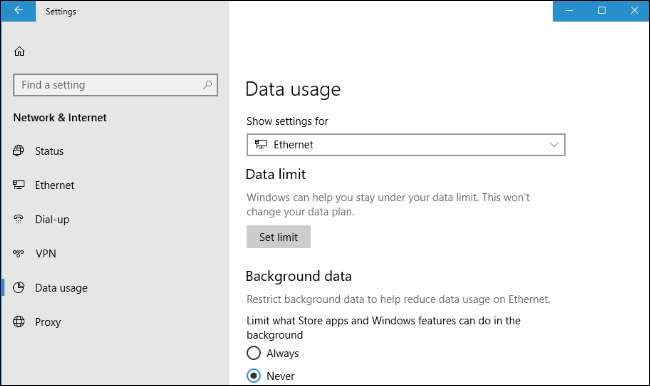
- Wykorzystanie danych przez Wi-Fi i Ethernet : Ekran Ustawienia> Sieć i Internet> Użycie danych umożliwia teraz ustawianie limitów danych, egzekwowanie ograniczeń danych w tle oraz wyświetlanie wykorzystania danych w połączeniach Wi-Fi i przewodowych Ethernet, a także w połączeniach danych komórkowych. Możesz kliknąć prawym przyciskiem myszy kartę „Wykorzystanie danych” na ekranie Ustawienia i wybrać „Przypnij do początku”, aby wyświetlić wykorzystanie danych jako kafelek na żywo w menu Start.
- Wybierz czcionkę pisma ręcznego : Możesz wybrać czcionkę konwertowaną przez pismo odręczne z Ustawienia> Urządzenia> Pióro i atrament systemu Windows> Zmień czcionkę pisma ręcznego.
- Wbudowany panel pisma ręcznego : Możesz teraz dotknąć nowoczesnych pól tekstowych - takich jak te w aplikacji Ustawienia - piórem i ręcznie pisać tekst bezpośrednio w polu tekstowym z rozwiniętego panelu pisma ręcznego, który się pojawi.
- Ulepszenia panelu pisma ręcznego : The panel pisma ręcznego jest lepszy w ponownym rozpoznawaniu słów, jeśli są rozpoznawane nieprawidłowo, kiedy rysujesz nad istniejącym pismem ręcznym, aby je poprawić. Zmieniono również rozmieszczenie przycisków na panelu wprowadzania pisma odręcznego.
- Zresetuj ustawienia trybu gry : Możesz zresetować wszystkie swoje pliki Tryb gry ustawienia do wartości domyślnych, przechodząc do opcji Ustawienia> Gry> Tryb gry> Zresetuj ustawienia trybu gry.
- Łatwiejsza konfiguracja Windows Hello : Możesz skonfigurować Windows Hello Logowanie za pomocą twarzy, odcisku palca lub kodu PIN bezpośrednio z ekranu logowania, klikając przycisk „Windows Hello” w sekcji Opcje logowania.
- Kontroluj automatyczne ukrywanie pasków przewijania : System Windows automatycznie ukrywa paski przewijania w nowych aplikacjach UWP, ale możesz to teraz wyłączyć w Ustawieniach> Łatwość dostępu> Wyświetlacz> Automatycznie ukryj paski przewijania w systemie Windows.
- Wyłącz lub włącz skrót klawiszowy filtrów kolorów : The Filtry kolorów klawisz skrótu jest teraz domyślnie wyłączony, ale można go włączyć lub wyłączyć w menu Ustawienia> Łatwość dostępu> Filtry kolorów.
- Wyświetl i wyczyść swój słownik : Możesz przejść do opcji Ustawienia> Prywatność> Mowa, pisanie odręczne i pisanie, aby wyświetlić słowa dodane do słownika użytkownika i wyczyścić go, jeśli chcesz.
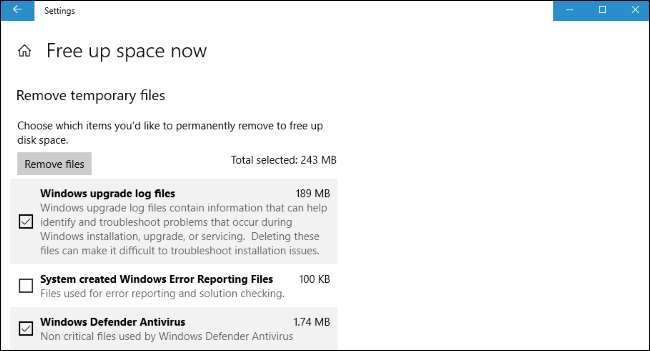
- Oczyszczanie dysku w ustawieniach przechowywania : Okna Czyszczenie dysku funkcjonalność została dodana do nowej aplikacji Ustawienia w obszarze Ustawienia> System> Pamięć> Zwolnij miejsce teraz.
- Bardziej nowoczesne opcje dźwięku: Wiele opcji dźwięku, takich jak przełączanie urządzeń i rozwiązywanie problemów z dźwiękiem, zostało przeniesionych do opcji Ustawienia> System> Dźwięk. Dostępna jest również nowa strona w sekcji Ustawienia> System> Dźwięk> Głośność aplikacji i ustawienia urządzenia, na której możesz wybrać preferowane wyjście dźwięku i urządzenia wejściowe w całym systemie i dla poszczególnych aplikacji.
- Sugestie dotyczące słów z klawiaturą sprzętową : Podczas pisania na klawiaturze sprzętowej można teraz włączyć podpowiedzi słów i wybierać je za pomocą klawiszy strzałek oraz klawisza Enter lub Spacja. Ta funkcja jest domyślnie wyłączona, dostępna tylko dla języka angielskiego (Stany Zjednoczone) i jest przeznaczona dla osób uczących się języka angielskiego, edukacji i ułatwień dostępu, zgodnie z informacjami firmy Microsoft. Ta opcja jest dostępna w Ustawienia> Urządzenia> Pisanie> Pokaż sugestie tekstu podczas pisania na klawiaturze sprzętowej.
- Foldery robocze na żądanie : „ Foldery robocze ”, Która umożliwia firmom udostępnianie plików na komputerach pracowników, ma teraz nową opcję„ Dostęp do plików na żądanie ”. Gdy ta opcja jest włączona, foldery robocze będą działać jak OneDrive w Eksploratorze plików, dzięki czemu wszystkie pliki będą widoczne, ale będą pobierać je tylko po ich otwarciu.
- Udoskonalenia sterowania wzrokiem : Microsoft dodał zintegrowane funkcje sterowania wzrokiem do aktualizacji Fall Creators Update. Udoskonalając to, dodali teraz łatwiejsze opcje przewijania i klikania, a także łącza do typowych zadań i przycisk pauzy na starterze sterowania wzrokiem. Jest to nadal uważane za funkcję „podglądu” i działa tylko wtedy, gdy masz specjalistyczne urządzenie peryferyjne do śledzenia wzroku.
- Przewidywanie tekstu w wielu językach : Podczas pisania w wielu językach za pomocą klawiatury dotykowej nie musisz już ręcznie zmieniać języków. System Windows automatycznie wyświetli podpowiedzi słów z trzech najczęściej używanych języków. Możesz wyłączyć tę funkcję w Ustawieniach> Urządzenia> pisanie> Wielojęzyczne przewidywanie tekstu, jeśli chcesz.
Funkcje dla programistów i administratorów systemu
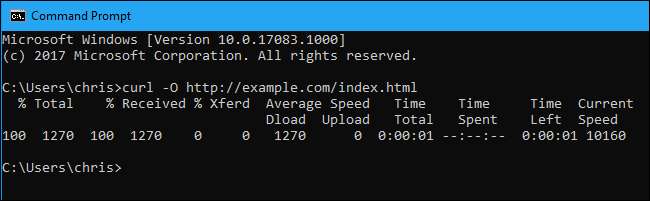
Aktualizacja systemu Windows 10 z kwietnia 2018 r. Ma kilka funkcji, które docenią również maniacy:
- Polecenia zwijania i smoły : The narzędzia curl i tar do pobierania plików i rozpakowywania archiwów .tar, powszechnie używanych w systemie Linux, są teraz wbudowane w system Windows. Znajdziesz je w C: \ Windows \ System32 \ curl.exe i C: \ Windows \ System32 \ tar.exe. Windows 10 ma już wbudowany klient SSH , też.
- Natywne gniazda UNIX : Windows 10 obsługuje teraz natywnie Gniazda UNIX (AF_UNIX) dzięki nowemu sterownikowi jądra afunix.sys. Ułatwi to przenoszenie oprogramowania do systemu Windows z systemu Linux i innych systemów podobnych do systemu UNIX, a programiści używający gniazd UNIX mogą po prostu ich używać podczas tworzenia oprogramowania dla systemu Windows.
- Ochrona aplikacji Windows Defender : Funkcja Windows Defender Application Guard służąca do zabezpieczania Microsoft Edge, która została wprowadzona w aktualizacji Fall Creators Update, była pierwotnie dostępna tylko dla użytkowników Windows 10 Enterprise. Ta funkcja jest teraz dostępne dla użytkowników Windows 10 Pro , ale nadal jest domyślnie wyłączone. Ma teraz nową opcjonalną funkcję, która pozwala użytkownikom Pobierz pliki z chronionej przeglądarki Edge do systemu operacyjnego hosta.
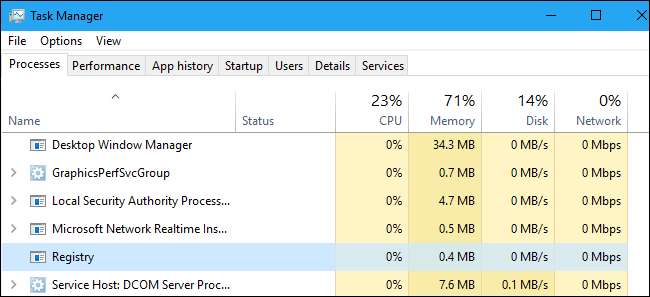
- Proces rejestracji : Jeśli spojrzysz na Menedżera zadań, zobaczysz teraz nowy proces o nazwie „Rejestr”. Jest to minimalny proces przeznaczony do przechowywania danych gałęzi rejestru dla jądra systemu Windows. Ponieważ dane i tak były wcześniej przechowywane w jądrze, całkowite użycie pamięci systemowej pozostaje takie samo. Microsoft twierdzi, że pozwoli im to w przyszłości zoptymalizować ilość pamięci używanej przez rejestr.
- Nowe zasady optymalizacji dostarczania : Nowe zasady (obie dla Zasady grupy i Zarządzanie urządzeniami mobilnymi) są dostępne do sterowania Optymalizacja dostarczania funkcja używana do aktualizacji aplikacji Windows Update i Store. Administratorzy mogą na przykład ograniczać przepustowość w zależności od pory dnia. Te zasady są dostępne w sekcji Szablony administracyjne> Składniki systemu Windows> Optymalizacja dostarczania w Edytorze zasad grupy.
- Windows Hypervisor Platform API : Jest nowy rozszerzone API trybu użytkownika zezwalanie aplikacjom innych firm na tworzenie partycji i zarządzanie nimi, konfigurowanie mapowań pamięci i sterowanie wykonywaniem procesorów wirtualnych.
- Niestandardowe skrypty podczas aktualizacji funkcji : Przedsiębiorstwa mogą teraz skonfigurować swoje komputery do działania niestandardowe skrypty podczas aktualizacji funkcji systemu Windows.
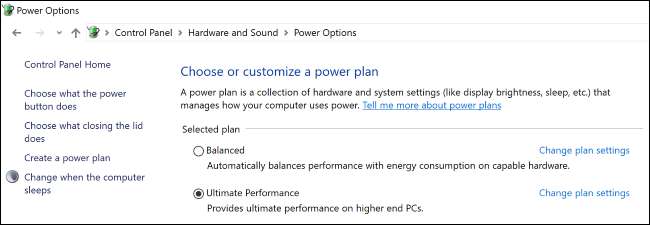
- Tryb najwyższej wydajności dla stacji roboczych : Komputery pracujące Windows 10 Pro dla stacji roboczych może teraz wybrać plan zasilania „Najwyższa wydajność”. Działa to tak, jak obecny plan zasilania o wysokiej wydajności, ale „idzie o krok dalej w celu wyeliminowania mikro-latencji związanych z drobnoziarnistymi technikami zarządzania energią”. Jest to dostępne tylko na komputerach stacjonarnych i może zwiększyć zużycie energii.
- Aplikacje nastawione na produktywność dla stacji roboczych : Na komputerach z systemem Windows 10 Pro for Workstations zamiast aplikacje i gry konsumenckie, takie jak Candy Crush . Chcielibyśmy, aby firma Microsoft wprowadziła taką samą zmianę w przypadku standardowych komputerów z systemem Windows 10 Pro!
- Platforma AI systemu Windows i inne nowe interfejsy API : Firma Microsoft ogłosiła szereg nowych interfejsów API dla programistów pod adresem Dzień programisty systemu Windows , w tym platforma Windows AI. Programiści mogą importować istniejące wstępnie przeszkolone modele uczenia maszynowego z różnych platform AI i uruchamiać je lokalnie na komputerach z systemem Windows 10.
Ulepszenia aplikacji w systemie Linux
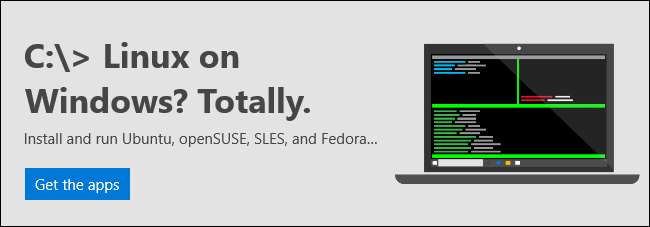
ZWIĄZANE Z: Jak zainstalować i używać powłoki Linux Bash w systemie Windows 10
Microsoft ciągle się rozwija Podsystem Windows dla systemu Linux , który pozwala na uruchamianie dystrybucji Linuksa, takich jak Ubuntu i openSUSE bezpośrednio w systemie Windows 10.
- Natywne gniazda UNIX : Nowa obsługa gniazd UNIX jest przeznaczona nie tylko dla aplikacji Windows. Aplikacje Linux działające w ramach podsystemu Windows dla systemu Linux mogą komunikować się z natywnymi gniazdami Windows UNIX.
- Obsługa urządzeń szeregowych : Aplikacje Linux mają teraz dostęp do urządzenia szeregowe (porty COM) .
- Zadania w tle : Aplikacje Linux mogą teraz działa w tle . Oznacza to, że aplikacje takie jak sshd, tmux i screen będą teraz działać poprawnie.
- Ulepszenia elewacji : Możesz teraz uruchomić jednocześnie podsystem Windows dla sesji systemu Linux z podwyższonym poziomem uprawnień (jako administrator) i bez podwyższonego poziomu uprawnień (jako użytkownik standardowy).
- Obsługa zaplanowanych zadań : Możesz uruchamiać aplikacje Linux z zaplanowanych zadań.
- Obsługa połączeń zdalnych : Możesz teraz uruchomić podsystem Windows dla systemu Linux podczas połączenia za pośrednictwem OpenSSH, VPN, PowerShell Remoting lub innego narzędzia do zdalnego połączenia.
-
Szybko przekonwertuj Linuksa na ścieżki Windows
: The
Wslpathpolecenie pozwala przekonwertować ścieżkę Linuksa do swojego odpowiednika w systemie Windows. - Dostosuj ustawienia uruchamiania : Możesz teraz zmienić niektóre ustawienia uruchamiania dla dystrybucji Linuksa działających w ramach podsystemu Windows dla systemu Linux. Każda dystrybucja Linuksa ma plik konfiguracyjny w /etc/wsl.conf. Możesz edytować ten plik, aby zmienić niektóre automount i ustawienia sieciowe i prawdopodobnie w przyszłości zostanie tu ujawnionych więcej ustawień.
- Udostępnij zmienne środowiskowe : Nowy WSLENV zmienna środowiskowa jest współdzielona między dystrybucjami Windows i Linux działającymi w ramach WSL. Możesz formatować zmienne, by działały poprawnie zarówno w systemie Windows, jak i Linux.
- Rozróżnianie wielkości liter w systemie Windows : Jest teraz opcja NTFS możesz włączyć rozróżnianie wielkości liter w katalogu. Jeśli to włączysz, nawet aplikacje systemu Windows będą traktować pliki w tym folderze z uwzględnieniem wielkości liter. Pozwoliłoby to mieć pliki o nazwach dwa różne pliki o nazwach „przykład” i „Przykład”, a nawet aplikacje systemu Windows będą je postrzegać jako różne pliki.
Zestawy zniknęły, ale powinny pojawić się w Redstone 5
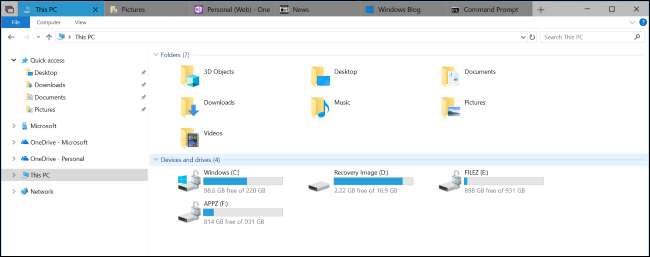
Microsoft pracuje również nad interesującym „ Zestawy " funkcja. Został usunięty z podglądu aktualizacji z kwietnia 2018 r., Ale teraz jest ponownie dostępny zapowiedzi Redstone 5 .
Ta funkcja zapewni zakładki w każdym oknie systemu Windows 10. Możesz kliknąć przycisk „+” na pasku tytułu okna, aby otworzyć nową kartę. Mogą to być „zakładki aplikacji” zawierające uniwersalne aplikacje systemu Windows 10 lub „zakładki internetowe”, które zawierają osadzoną stronę internetową Microsoft Edge.
Na przykład możesz pracować nad dokumentem w programie Microsoft Word i otworzyć dwie nowe karty, jedną dla notesu OneNote, a drugą dla strony internetowej w Microsoft Edge. To okno byłoby wtedy „zbiorem” trzech różnych działań w trzech różnych aplikacjach, ale wszystkie znajdowałyby się w tym samym oknie. Podczas pracy nad dokumentem można szybko przełączać się między zakładkami i mieć pod ręką materiały referencyjne.
Zestawy powrócą do kompilacji Insider Preview po wydaniu aktualizacji z kwietnia 2018 r. Jako stabilny produkt, więc prawdopodobnie będzie to część następnej wersji Redstone 5. Microsoft wciąż eksperymentuje z tą funkcją i zastanawia się dokładnie, jak będzie działać.
Schowek w chmurze zniknął, ale powinien pojawić się w Redstone 5
Firma Microsoft pierwotnie ogłosiła wprowadzenie funkcji „Schowka w chmurze” jako części osi czasu i pierwotnie miała ona pojawić się w poprzedniej aktualizacji Fall Creators. Ta funkcja synchronizuje tekst i inne dane, które kopiujesz i wklejasz między komputerami i urządzeniami, zapewniając bezproblemowe kopiowanie i wklejanie wszędzie. Będziesz mógł skopiować coś z komputera i wkleić na iPhonie, a Windows + V otworzy okno schowka w chmurze na komputerze.
Ta funkcja pojawiła się w niektórych wczesne wersje wersji zapoznawczych Redstone 4, ale tak było oddalony . Firma Microsoft najwyraźniej chce poświęcać temu więcej czasu, ale spodziewalibyśmy się, że funkcja schowka w chmurze pojawi się w następnej aktualizacji.







